Datum und die Urzeit bei Windows 11 automatisch per Internet aktualisiert. Möchten Sie aber die Angaben manuell eingeben, können Sie das unter den Einstellungen erledigen. Wie das funktioniert, erklären wir auf diese Anleitung.
Datum und die Uhrzeit
Das Datum und die Uhrzeit wird Standard unten rechts auf der Taskleiste angezeigt. Wenn Sie draufklicken, die der Zeit, das Datum und der aktuelle Monat angezeigt.
Möchten Sie das Datum und die Uhrzeit doch lieber manuell eingeben, dann machen Sie Folgendes.
Datum und Uhrzeit manuell im Windows 11 einstellen
Gesamtzeit: 1 Minute
-
Windows 11 Einstellungen öffnen
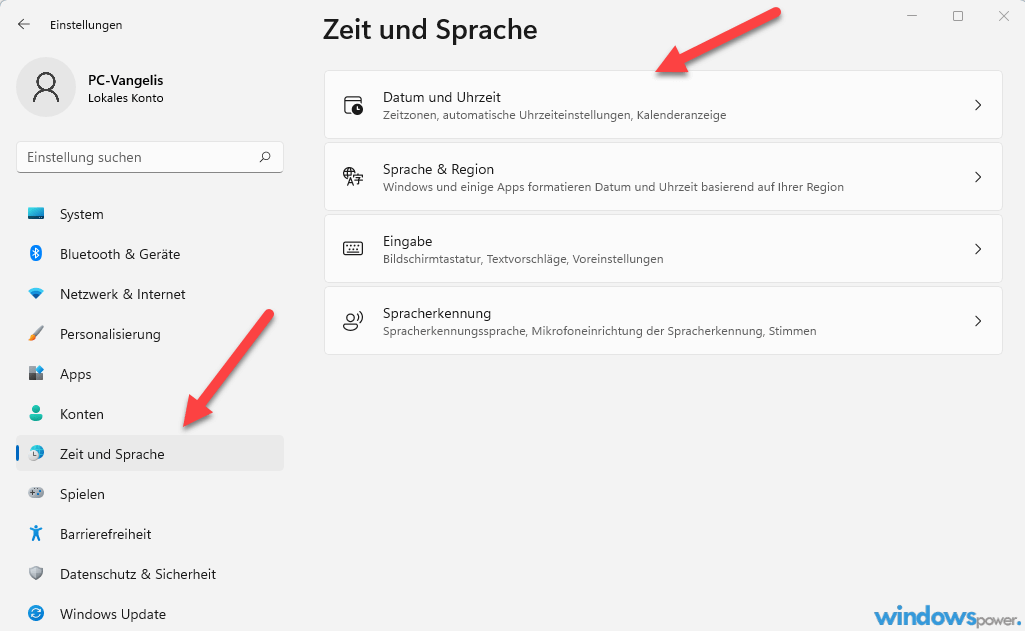
Starte Sie die Windows 11 Einstellungen. Am einfachsten geht das mit der Tastenkombination Windows + I. Sobald die Windows 11 Einstellungen geöffnet wurden, klicken Sie auf „Zeit und Sprache“. Klicken Sie weiter bei Zeit & Sprache, auf „Datum und Zeit“
-
Datums- und Uhrzeiteinstellungen

Klicken Sie in den Datums- und Uhrzeiteinstellungen auf den Schalter neben „Uhrzeit automatisch einstellen“ auf „Aus“.
-
Datum und Uhrzeit manuell einstellen

Klicken Sie weiter unten bei „Datum und Uhrzeit manuell einstellen“ auf „Ändern“.
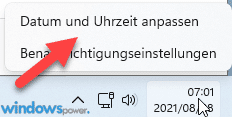
Wenn Sie doch lieber die Uhrzeit automatisch per Internet Synchronisieren, aktiveren Sie wieder die Option „Uhrzeit automatisch festlegen“. Windows 11 stellt das Datum und die Uhrzeit automatisch ein von Zeitserver: time.windows.com.
| # | Vorschau | Produkt | Bewertung | Preis | |
|---|---|---|---|---|---|
| 1 |
|
Microsoft Windows 11 Home | 1 Gerät | 1 Benutzer | PC... | 116,28 EUR | Bei Amazon kaufen | |
| 2 |
|
Microsoft Windows 11 Pro | 1 Gerät | 1 Benutzer | PC... | 146,88 EUR | Bei Amazon kaufen | |
| 3 |
|
Windows 7 Professional 64 Bit OEM [Alte Version] | 47,60 EUR | Bei Amazon kaufen |








![USB-Laufwerke deaktivieren und aktivieren in Windows 11 [2025] USB Deaktivierung](https://www.windowspower.de/wp-content/uploads/2025/06/usb-deaktivierung-450x231.webp)
